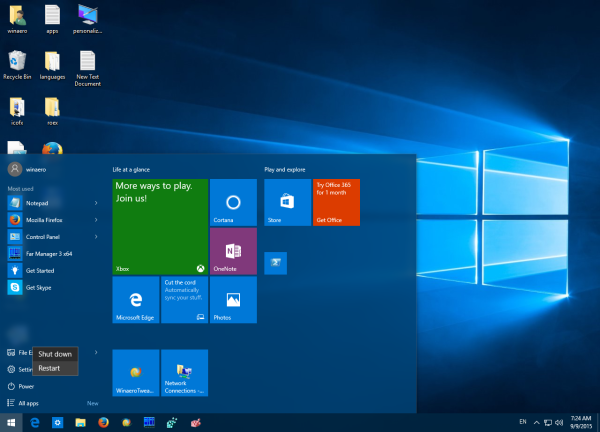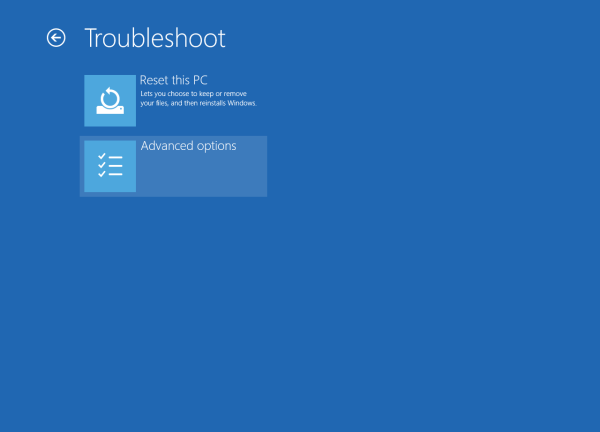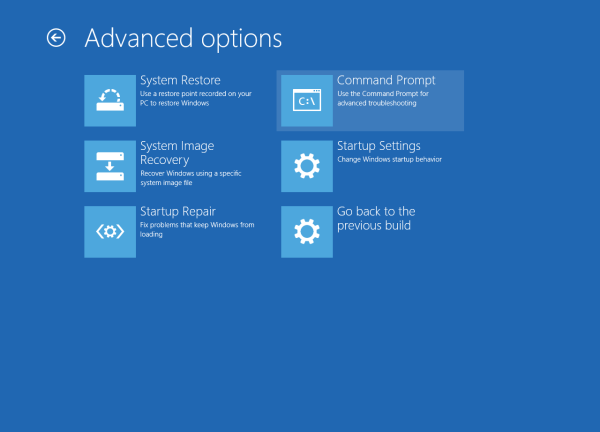V systéme Windows 10 existuje spôsob, ako rýchlo reštartovať operačný systém a priamo spustiť možnosti riešenia problémov. Je to veľmi užitočné, ak máte problém, ktorý v bežnom prostredí Windows 10 nemôžete vyriešiť. Možno budete napríklad musieť prepísať alebo odstrániť niektoré používané súbory. Je to skutočne dobrá alternatíva k bootovateľnému DVD alebo USB kľúču. V tomto článku by som sa chcel podeliť o to, ako rýchlo získať prístup k príkazovému riadku na riešenie problémov v systéme Windows 10.
Ak chcete rýchlo zaviesť príkazový riadok v núdzovom režime v systéme Windows 10, postupujte podľa pokynov uvedených nižšie.
- Otvor Ponuka Štart .
- Kliknite na vypínač a presuňte kurzor myši na položku Reštartovať, ale neklikajte na ňu.
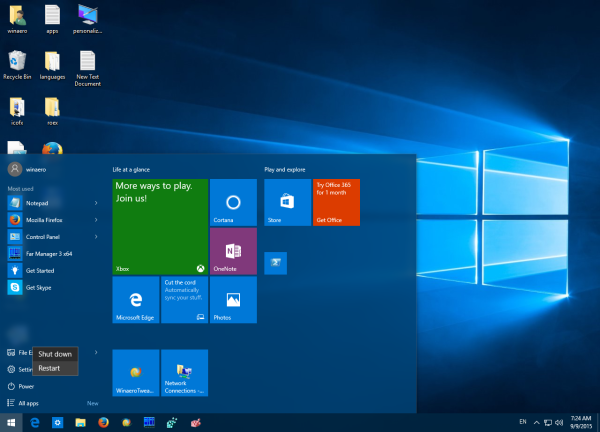
- Stlačte a podržte kláves Shift na klávesnici a potom kliknite na položku Reštartovať. Pred kliknutím na položku Reštartovať sa uistite, že držíte stlačený kláves Shift.
Operačný systém sa reštartuje do časti Rozšírené možnosti spustenia. Odtiaľ je ľahké prejsť do núdzového režimu pomocou režimu príkazového riadku.
zastaviť spotify pri otváraní pri štarte systému Windows

- Kliknite na položku Riešenie problémov.
- Na ďalšej obrazovke kliknite na položku Rozšírené možnosti.
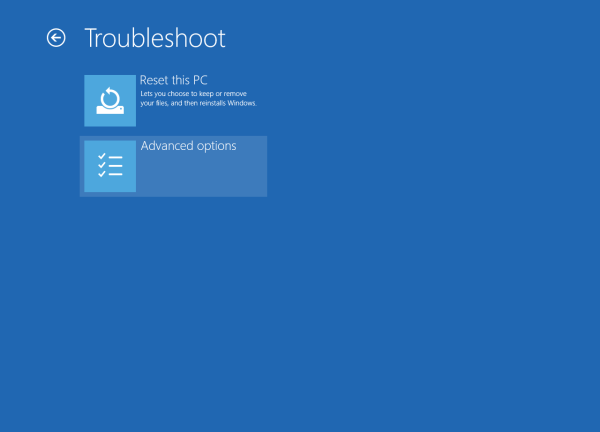
- Nakoniec kliknite na položku Príkazový riadok.
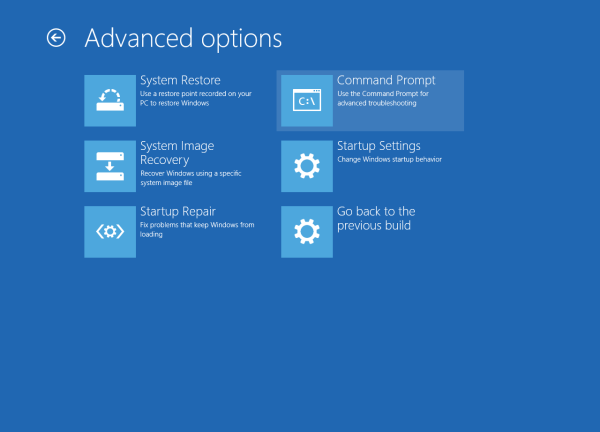
Váš počítač sa reštartuje. Potom sa zobrazí výzva na výber účtu na prihlásenie:
Po prihlásení sa príkazový riadok otvorí ako správca.
To je všetko.
žiadny zvuk po aktualizácii Windows 10 2019